Ebben az összefoglalóban megtaláljátok a leírást arról, hogy hogyan állítsátok össze magatoknak egy saját sorozat illetve filmes jukeboxot. Az eredmény ehhez hasonló lesz:


Kezdjük is a filmes jukebox összeállításával. Szerintem erre a legjobb program a yaDis, mivel ez kinálja a legtöbb állítási lehetőséget. (Ha akarod használhatod a beépített scannert, hiszen az is működik, de én ezt jobban preferálom.)
1.lépésKészítsd fel a merevlemezed a yaDIS használatára, nevezd el a mappákat ilyen formába: pl.: Memento 2000, Argo 2012, Skyfall 2012. (Nem kell az évszám!!!!!) A yaDIS csak a mappák nevére fog rákeresni, ezért itt ez az elsődleges, amit be kell állítani. Tehát lesz egy HD Filmek mappád és azon belül a filmek mappái külön külön.
2.lépés
Telepítsd fel a yaDIS 2.3-at
2a.)
Ha belépsz a yaDIS-ba egyből menj a beállítások fülre és ez fog fogadni.
Itt beállítod a nyelvet magyarra, a profilt pedig Mede8er-re. A Munkakönyvtár a C:\Program Files\yaDIS\worspace-nél található, de ez változik attól függően, hogy hova telepítetted a programot.
2.b)
A másik fülön a Mappák-at találod.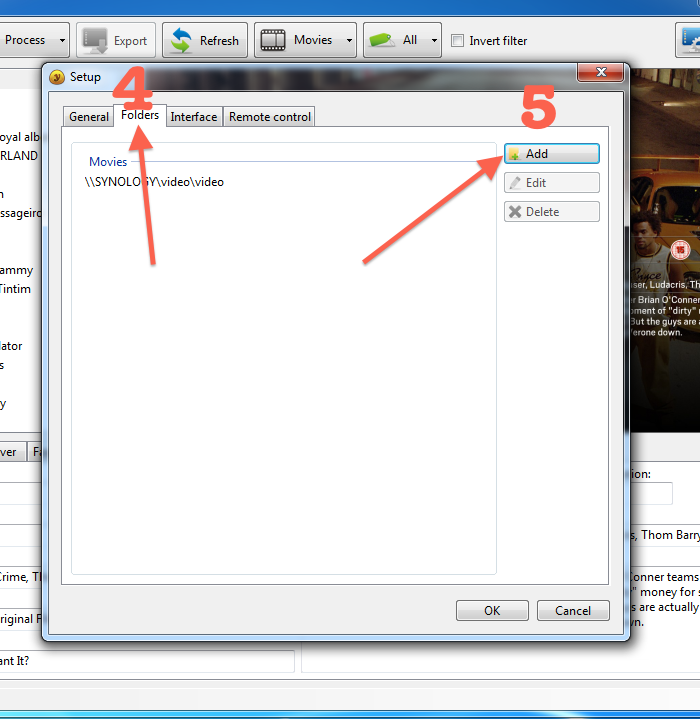
Itt menj rá a 'hozzáadás'ra és állítsd be, hogy hol találhatóak a filmjeid. (Nem minden filmet külön külön, hanem a könyvtárat, ahol a filmek mappái vannak. Pl.: E:\HD Filmek)
2.c)
A következő fül a 'Megjelenés', ez a rész szerintem eléggé egyértelmű.
2.d)
A Remote Control mappával nem kell foglalkoznunk.Ezzel kész a beállítás, okézzuk le.
3.lépés
Most le fog futtatni egy gyors vizsgálatot és kiírja nekünk a filmjeinket
,vagyis a filmeink mappáit. Láthatunk a filmjeink mellet egy szép piros felkiáltó jelet, nem kell megijedni, nem rontottunk el semmit.
3.a)
Most jelöljük ki az összes filmünket és menjünk rá a felül lévő keresés gombra. Ha minden jól ment a yaDIS megkeresi filmjeinket a mappák neve szerint és magyar filminfót fog betölteni hozzá.
Most már zöld pipát kell látnunk a filmjeink neve mellett. Ha ez a zöld pipa még mindíg piros felkiáltójel, akkor nem talált a címnek megfelelő filmet, pl ha a mappánk neve "Skyfall.2012.Blu-Ray Másolat" akkor biztos nem fogja megtalálni, ilyenkor átnevezhetjük a mappát, ami a nehezebb módszer, vagy a yaDIS-on belül rákattintunk a piros felkiáltó jelre és felül a 'Keresés' menüpontot lenyitjuk és rámegyünk a módosításra. Itt beírjuk alulra a rendes nevét a filmnek és kiválasztjuk a nekünk megfelelőt.
3.b)
Ha a film mellett zöld pipa van akkor megtalálta a program a filmet az adatbázisban, ha esetleg rossz filmet talált meg akkor ugyan úgy módosíthatjuk, ahogy az előbb. Ha valami nem tetszik a filmleírásban vagy az adatokban, akkor ezeket a filmre kattintva alul a film
és a
média címpont alatt szerkeszthetjük. Ha a borító piszkálja a csőrünket, ahelyett is rakhatunk be másikat a borító illetve a háttér menüpont alatt, alul. Ha készvagyunk a film szerkesztésével menjünk rá felül az alkalmaz gombra, ekkor a program frissíti a változtatásokat és elmenti az a megfelelő mappába.
4.lépés
A yaDIS használatával végeztünk is, bezárhatjuk a programot.
5.lépés
Most következik a yaDIS2Mede8er használata. Ez egy .xml filet generál a film mappájába és ezáltal tudunk rákeresni műfaj rendező stb. szerint a médialejátszónkban, illetve enélkül nem lesz sikeres a szkennelés és nem is fogja őket Jukebox-ba rakni a lejátszó.
5a)
Töltsük le a yaDIS2Mede8er programot. Két filet találünk ebben a rar fileban. Tömörítsük ki őket egy tetszőleges mappába.
5b)
Indítsuk el a Yadis2Mede8er-t. Itt találunk 3db menüpontot, legelőször menjünk a settings-re. Itt fogjuk beállítani a yadis workspacet. Ez a mappa C:\Program Files\yaDIS\workspace lesz (mindenkinek ott lesz ahova a yaDIS-t telepítette). Aggregated jukeboxot még nem próbáltam, ezen verzión még instabil, ezt hagyjuk ki. File generationnál pipáljuk ki mindegyik menüpontot. Resize foldert is pipáljuk be. A use dune profilet mindenképp pipáljuk be! A target foldernél a yaDIS defined-et mindenképp pipáljuk be!
5.c)
Menjünk a Run menüpontra. Felül a send all-t ne pipáljuk be. Végezetül menjünk rá a Mede8erize gombra, ekkor a program elkészíti minden mappában lévő filmhez az xml filet. Láthatjuk ahogy a program végig fut a filmeinken, majd kiírja, hogy Done! Zárjauk be a programot távolítsuk el a merevlemezt (már ha erre raktuk filmeinket), majd dugjuk be Mede8er lejátszónkba. Kapcsoljuk be a lejátszót, menjünk a beállításokra és kapcsoljuk be a Jukebox nézetet. A Media Libaryben keressük meg a HD Filmek mappánkat és rakjuk a kedvencek közé. Menjünk a kedvencekhez, scanneljük le a HD Filmek mappát és láss csodát kész is a Filmes Jukeboxunk!
A következő leírás a Sorozat jukeboxolásáról fog szólni. Erre az egyedüli módszer a beépített "scrapelő", ez is nagyon jól működik, viszont nem nagyon tudjuk testre szabni (habár egy módja van, de annak még én sem álltam neki, aki szeretné az kipróbálhatja, itt van a szoftver, illetve az angol leírás róla.)

Elsőre bonyolultnak tűnhet a sorozatok scrapelése, de a Mede8er X3D új 3.0.0-ás firmwarével pofonegyszerű a dolgunk, most leírom lépésről lépesre mi a teendőnk.
1.Lépés, előkészületek
Minimum a 3.0.0-ás firmwarenak fenn kell lennie, hogy működjön a dolog, illetve internet kapcsolat szükségeltetik a lejátszónak.
2.Lépés, a mappák előkészítése
A megfelelő scrapeléshez egy séma alapján kell beállítanunk az összes sorozatunk mappáit. A legfőbb mappa, amiben vannak a sorozatok a "TV Series" nevet kell kapja.(nagybetűre figyelni)
Valahogy így kell kinéznie.:
Gyökér Mappa ----> TV Series
---> Sorozat neve
---> Season 01
---> sorozat.neve - S01E01 - epizód.neve.mkv
---> sorozat.neve - S01E02 - epizód.neve.mkv
---> Season 02
---> sorozat.neve - S02E01 - epizód.neve.mkv
---> sorozat.neve - S02E02 - epizód.neve.mkv
---> Sorozat neve 2
---> Season 01
---> sorozat.neve - S01E01 - epizód.neve.mkv
---> sorozat.neve - S01E02 - epizód.neve.mkv
Az évadok neve mindenképpen Season 01, Season 02, Season 03... stb.-nek kell lennie különben különálló filmként fogja észlelni (a season 0 nem megengedett)
3.lépés, a merevlemez elnevezése
Mindenképp nevezzük át a merevlemezünket, mert ha az eredeti nevén hagyjuk az okozhat némi galibát, viszont ékezetet ne rakjunk a nevében.
példák.: meghajto1 - Mede8er1, meghajto2 - Mede8er2.... (ez igazából akkor fontos, ha kettő ugyan olyan nevű hdd-t használunk)
4.lépés, az epizódok elnevezése
Ez elsőre pepecses munkának tűnhet, de szerencsére erre van egy nagyon szuper program, ami elnevezi helyetted az epizódokat, neked csak be kell húzni a filetokat a "TheRenamer" nevű programba.
Aki mégis úgy dönt, hogy maga nevezi el az epizódokat, a következőképp fogadja el őket a program:
Breaking Bad - S01E01 - Pilot.mkv.
Breaking.Bad.S01E01.Pilot.mkv
Breaking Bad - 1X01 - Pilot.mkv.
Breaking.Bad.1X01.Pilot.mkv
5.lépés, Automatikus nézet bekapcsolása.
A rendes működéshez, ezt kapcsoljuk be a menüben.
6.lépés, ha ki akarunk hagyni egy mappát
Ha egy mappát ki szeretnél hagyni a scannelés alól csak másold be abba a mappába ezt a filet. (letöltéshez jobb egérgomb és "link mentése másként")
7.lépés, sorozat mappa scannelése
Most már csak hozzá kell adnunk a TV Series mappánkat a kedvencekhez és azon belül leszkennelni. Ki fogja írni művelet közben, hogy éppen min dolgozik, majd ha befejezi a művelete már élvezhetjük a scrapelt sorozatunkat.
8.lépés, szkennelt sorozat szerkesztése
Ha nem találja sorozatunkat automatikusan a szkennelő, akkor szerkeszthetjük a nevét és újrakerestethetjük vele. Ehhez a menü gomb megnyomása után a szerkesztésre kell menni, itt módosíthatunk a sorozat nevén illetve a borító és az avatar képen. Szerkesztés után a képek és az xml fileok újra le lesznek töltve. És ezzel meg is vagyunk a Sorozatunk jukeboxolásával.
A film/sorozat scrapelésről a leírást készítette: rappit4 (kérdezz nyugodtan privátban vagy itt a topicban.)
Akinek esetleg felmerült, hogy a kedvenceknél a mappa ikonjait a sajátjára szeretné lecserélni az könnyedén meg tudja csinálni Loboda leírása alapján.
Kedvencek-hez egyedi kép bearkása (Leírást készítette: Loboda)
Kedvenceknél kiválasztasz egy könyvtárat, menü, műfaj, itt vannak a képek!
Egyedit így tudsz hozzá adni:
1. lépés
Letöltesz egy skint, ami tetszik!
2.lépés
Kicsomagolod, létrehozol benne egy "Genre" könyvtárat, ide lehet bemásolni (max 50-et) a saját képeket!
Előre elkészítetteket itt találsz, ha ennyi nem elég , találsz leírást is a képek paramétereiről!
3.lépés
Ezután a skin mappát másold olyan helyre, hogy a Mede8er fájlböngészője lássa (pl. pendrive, belső lemez, hálózati tárhely).
4.lépés
A fájlböngészőben a mappára állva a menü gomb lenyomása után jobb oldalt megjelenő listából válaszd ki a Skinnek beállít opciót!
Majd az első pont szerint rendeld a képeket az ikonokhoz!
Ha bármilyen kérdésed akad a Jukeboxal, vagy a lejátszóval kapcsolatban, kérdezz itt a topicban.








